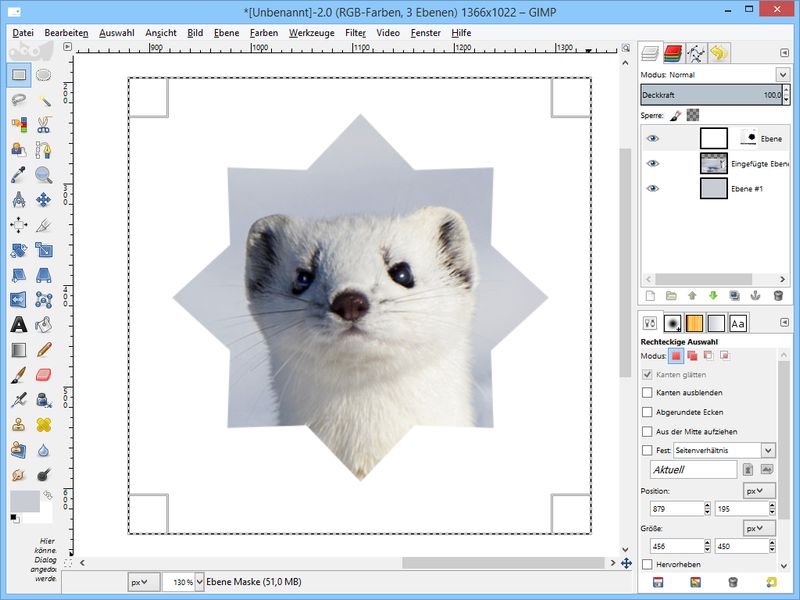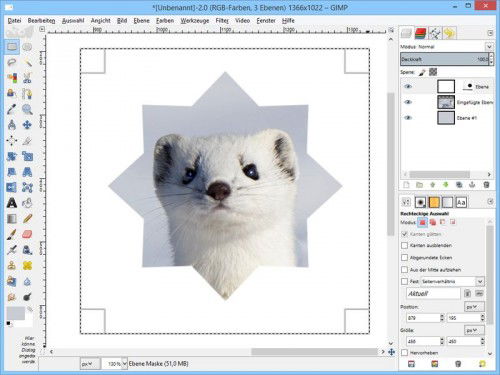Im Winter will man es gern gemütlich haben. Dekoration muss aber nicht unbedingt gekauft werden: Man kann sie auch selbst gestalten. Wie wäre es zum Beispiel mit Sternchen in winterlichem Design? Alles, was man braucht, ist Word und GIMP.
Hier die einzelnen Schritte:
- Als Erstes ein kostenloses Winter-Wallpaper herunterladen, zum Beispiel direkt von Microsoft.
- Word starten, oben auf „Einfügen, Formen, Sterne und Banner, Stern mit 8 Zacken“ klicken und dann einen großen Stern auf dem Papier aufziehen.
- Jetzt oben bei „Zeichentools, Formenarten, Fülleffekt“ sattes Schwarz auswählen. Als „Formkontur“ muss „Kein Rahmen“ eingestellt sein.
- Nach einem Druck auf die Taste [Druck] öffnet man das heruntergeladene Wallpaper in GIMP, legt eine neue Ebene an und füllt sie mit der Farbe Weiß.
- Dann auf die weiße Ebene rechtsklicken, eine Ebenenmaske hinzufügen und diese mit Weiß initialisieren.
- Im Anschluss den kopierten Screenshot aus der Zwischenablage in die Maske einfügen und so verschieben, dass der gewünschte Bild-Ausschnitt in der Sternform sichtbar wird.
- Zum Schluss einen Rahmen um den Stern aufziehen und das Bild auf die Auswahl zuschneiden – fertig.